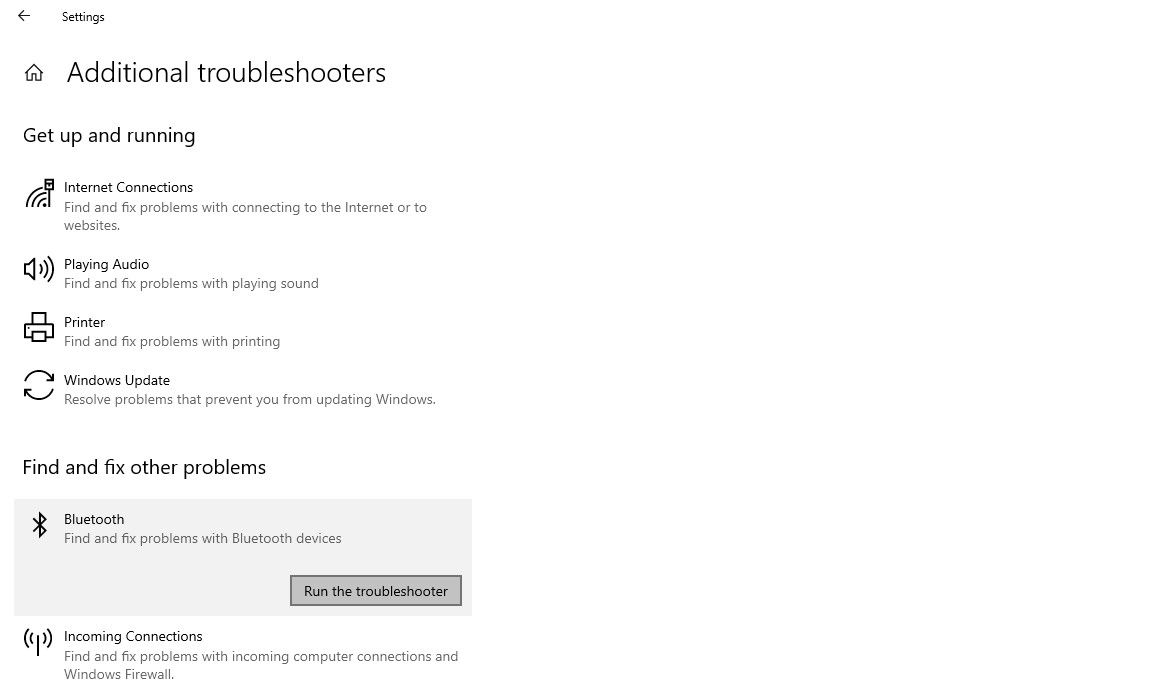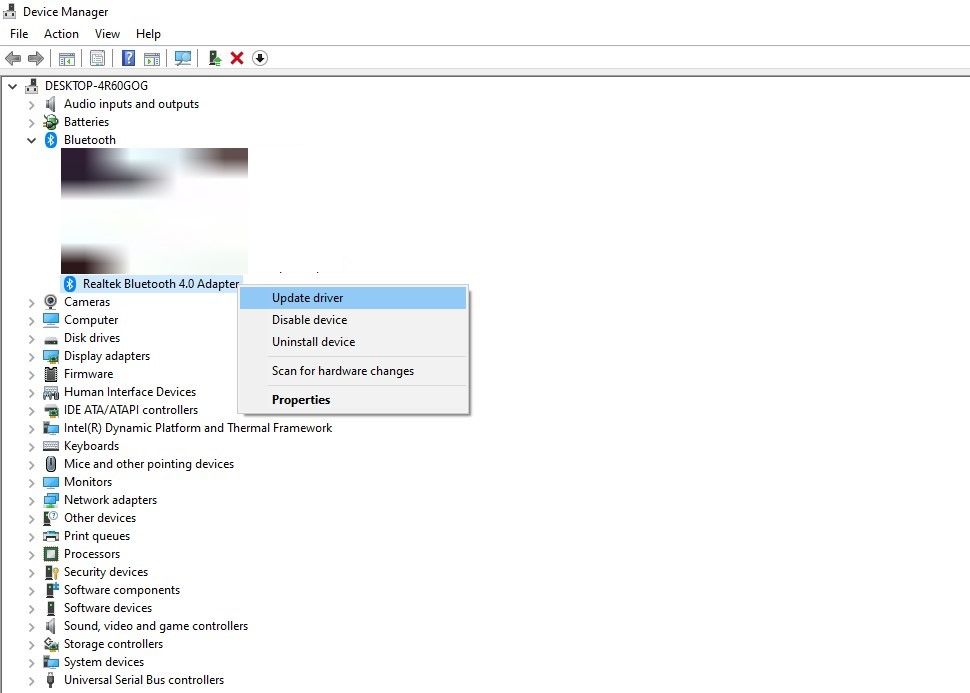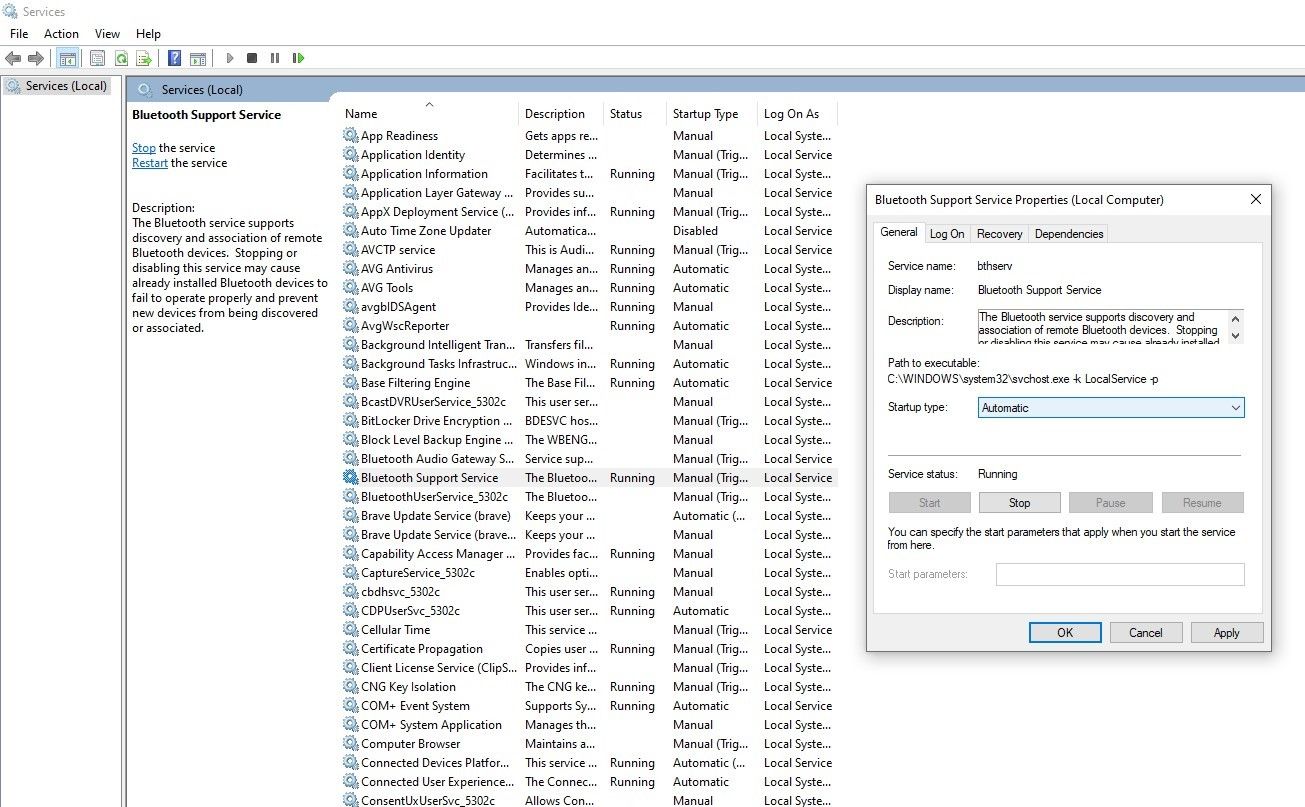So beheben Sie die Bluetooth-Verbindung beim Übertragen von Dateien von Ihrem Telefon auf Windows
Während Sie Dateien drahtlos von Ihrem Telefon auf Ihren PC übertragen können, ist es manchmal viel bequemer, drahtlos zu gehen. Daher verbinden einige Benutzer ihre Telefone gerne über Bluetooth mit ihren PCs und senden Dateien darüber.
Während das Bluetooth im Allgemeinen perfekt funktioniert, gibt es Zeiten, in denen es während der Übertragung wiederholt die Verbindung trennt und alles zum Erliegen bringt. Wenn die Bluetooth-Verbindung Ihres Computers weiterhin getrennt wird, finden Sie hier einige Lösungen, die Ihnen helfen, das Problem zu beheben.
1 Starten Sie beide Geräte neu
Beginnen Sie damit, Ihr Mobiltelefon und Ihren Computer neu zu starten, um sicherzustellen, dass ein vorübergehender Fehler oder eine Störung nicht dazu führt, dass die Bluetooth-Verbindung häufig getrennt wird.
Schalten Sie danach Bluetooth auf beiden Geräten ein, koppeln Sie beide Geräte erneut und übertragen Sie Dateien, um zu sehen, ob es funktioniert. Wenn dies nicht der Fall ist, ist es an der Zeit, einige Techniken zur Fehlerbehebung anzuwenden.
2 Trennen Sie andere mit dem PC verbundene Bluetooth-Geräte
Wenn Sie mehr als ein Bluetooth-Gerät gleichzeitig verwenden, kann dies auch dazu führen, dass Bluetooth immer wieder ohne ersichtlichen Grund abstürzt.
Sie können diese Möglichkeit ausschließen, indem Sie vorübergehend alle Bluetooth-Peripheriegeräte deaktivieren und Dateien erneut über Ihr mobiles Gerät übertragen. Wenn das nicht funktioniert, ist es an der Zeit, dateispezifische Probleme auszuschließen.
3 Schließen Sie dateispezifische Probleme aus
Stellen Sie sicher, dass Bluetooth dieses Verhalten nicht zeigt, wenn ein bestimmter Dateityp übertragen wird. Sie können dies tun, indem Sie andere Dateien freigeben, um zu sehen, ob sich Bluetooth genauso verhält.
Erwägen Sie, die Datei mit alternativen Mitteln wie Tethering zu teilen, wenn das Problem auf eine bestimmte Datei beschränkt ist. Wenn das Problem jedoch bei jeder Dateiübertragung weiterhin besteht, sollten Sie sicherstellen, dass das Problem nicht von Ihrem Telefon ausgeht.
4 Schließen Sie die gerätespezifischen Probleme aus
Der beste Weg, um ein gerätespezifisches Problem auszuschließen, besteht darin, dasselbe Gerät mit einem anderen Computer zu verbinden und die Dateien per Bluetooth zu übertragen.
Wenn das Problem auf anderen Geräten weiterhin besteht, hängt das Problem wahrscheinlich mit Ihrem Telefon zusammen. In diesem Fall müssen Sie Ihr Telefon auf Probleme überprüfen. Wenn Sie ein Apple-Fan sind, haben wir zum Glück bereits die Behebung von Bluetooth-Übertragungsproblemen auf einem iPhone behandelt.
Wenn Ihr Telefon problemlos Dateien auf andere Computer übertragen kann, ist Ihr Betriebssystem schuld. Wenn dies der Fall ist, fahren Sie mit der Implementierung der unten aufgeführten Betriebssystemkorrekturen fort.
5 Führen Sie die Bluetooth-Fehlerbehebung aus
Windows verfügt über eine spezielle Problembehandlung zum Identifizieren und Beheben von Problemen mit Bluetooth-Geräten. Daher kann das Ausführen der Fehlerbehebung helfen, das Problem zu beheben. Da der Troubleshooter Probleme von selbst löst, müssen Sie sich außerdem nicht extra anstrengen.
Befolgen Sie diese Schritte, um eine Problembehandlung auszuführen:
- Klicken Sie mit der rechten Maustaste auf die Windows- Schaltfläche Start und wählen Sie Einstellungen.
- Gehen Sie zu Update & Sicherheit.
- Navigieren Sie in der linken Seitenleiste zu Fehlerbehebung .
- Klicken Sie im rechten Bereich auf Zusätzliche Fehlerbehebungen.
-
Navigieren Sie zu Bluetooth und klicken Sie auf Problembehandlung ausführen.
Lassen Sie den Troubleshooter seinen Prozess ausführen und befolgen Sie weiterhin die Anweisungen auf dem Bildschirm. Wenn die Problembehandlung das Problem nicht identifiziert und die Probleme weiterhin bestehen, aktualisieren Sie den Bluetooth-Treiber.
6 Aktualisieren Sie den Bluetooth-Treiber
Ein veralteter Bluetooth-Treiber kann auch dazu führen, dass Bluetooth wiederholt getrennt wird. Deshalb ist es wichtig, es zu aktualisieren.
Führen Sie die folgenden Schritte aus, um den Bluetooth-Treiber zu aktualisieren:
- Klicken Sie mit der rechten Maustaste auf die Windows-Startschaltfläche.
- Gehen Sie zum Geräte-Manager.
- Erweitern Sie die Bluetooth – Kategorie.
-
Klicken Sie mit der rechten Maustaste auf den entsprechenden Bluetooth-Treiber und klicken Sie auf Treiber aktualisieren.
Wenn die Aktualisierung des Bluetooth-Treibers das Problem nicht behebt, können Sie den Bluetooth-Treiber neu installieren. Klicken Sie dazu mit der rechten Maustaste auf denselben Bluetooth-Treiber und wählen Sie Gerät deinstallieren aus. Starten Sie dann Ihren Computer neu. Windows sollte dann den fehlenden Treiber erkennen und herunterladen.
Sobald Sie fertig sind, sollten Sie jetzt den neuesten Bluetooth-Treiber installiert haben. Probieren Sie die Dateiübertragung jetzt noch einmal aus und prüfen Sie, ob das Problem dadurch behoben wurde.
7 Aktualisieren Sie Windows
Veraltete Betriebssysteme können ebenso wie veraltete Treiber zu Fehlfunktionen von Bluetooth führen. Führen Sie die folgenden Schritte aus, um Ihr Betriebssystem auf die neueste Version zu aktualisieren:
- Klicken Sie mit der rechten Maustaste auf die Windows- Schaltfläche Start und gehen Sie zu Einstellungen.
- Gehen Sie zu Update & Sicherheit.
- Navigieren Sie zu Windows Update.
-
Klicken Sie dann auf Nach Updates suchen.
Wenn die Aktualisierung des Betriebssystems das Problem nicht löst, optimieren Sie die Bluetooth-Energieverwaltungseinstellungen.
8 Optimieren Sie die Energieverwaltungseinstellungen
Gelegentlich können auch falsch konfigurierte Energieverwaltungseinstellungen schuld sein. Wenn Sie also zugelassen haben, dass Windows bestimmte Funktionen ausschaltet, um Energie zu sparen, kann dies dazu führen, dass Bluetooth während der Übertragung getrennt wird.
Führen Sie die folgenden Schritte aus, um die Bluetooth-Energieverwaltungseinstellungen zu optimieren:
- Klicken Sie mit der rechten Maustaste auf die Windows-Startschaltfläche.
- Gehen Sie zum Geräte-Manager.
- Erweitern Sie die Bluetooth – Kategorie.
- Klicken Sie mit der rechten Maustaste auf den entsprechenden Bluetooth-Treiber und klicken Sie auf Eigenschaften.
- Wechseln Sie im Eigenschaftenfenster zur Registerkarte Energieverwaltung.
- Deaktivieren Sie das Kontrollkästchen Dem Computer erlauben, dieses Gerät auszuschalten, um Energie zu sparen.
- Klicken Sie auf OK.
Starten Sie dann Ihren Computer neu, und hoffentlich wird das Problem behoben, wenn die Energieverwaltungsbeschränkungen schuld sind.
Wenn das Deaktivieren der Energieverwaltungseinstellungen das Problem nicht löst, ändern Sie als letzten Ausweg den Starttyp des Bluetooth-Unterstützungsdienstes.
9 Ändern Sie den Starttyp für den Bluetooth Support Service
Führen Sie die folgenden Schritte aus, um den Starttyp für den Bluetooth-Supportdienst zu ändern:
- Drücken Sie STRG+R, um die Run-App zu öffnen .
- Geben Sie services.msc ein und klicken Sie auf OK.
- Suchen Sie den Bluetooth Support Service und doppelklicken Sie darauf.
- Wählen Sie Automatisch aus dem Dropdown-Menü Starttyp.
-
Klicken Sie auf Anwenden und dann auf OK.
Die Automatisierung des Bluetooth-Dienstes bietet eine gute Chance, das Problem zu lösen. Wenn das auch bei Ihnen nicht funktioniert, verwenden Sie am besten vorübergehend andere Methoden, um Dateien von Android auf den PC zu übertragen, bis das Problem behoben ist.
Kehren Sie zur Übertragung Ihrer Dateien mit Bluetooth Wireless Transfer zurück
Hoffentlich lösen die Korrekturen auf der Liste das Problem der wiederholten Bluetooth-Verbindung. Wenn jedoch nichts zu funktionieren scheint, haben Sie immer noch die Möglichkeit, Ihren Computer auf einen früheren Wiederherstellungspunkt zurückzusetzen, an dem Bluetooth einwandfrei funktioniert hat.
Wenn Sie noch keinen Wiederherstellungspunkt erstellt haben, sollten Sie als letzten Ausweg das Zurücksetzen Ihres Windows-Betriebssystems in Betracht ziehen.